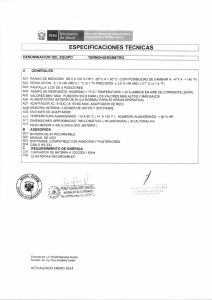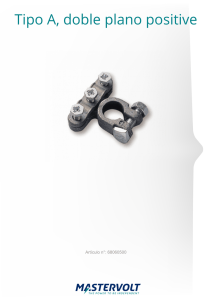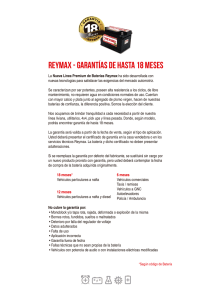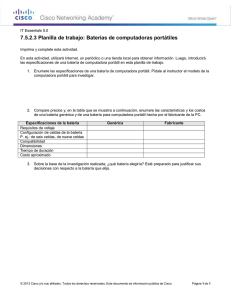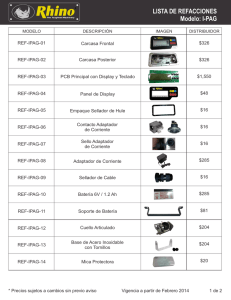Controles, puertos y puntos de acceso Primer inicio
Anuncio
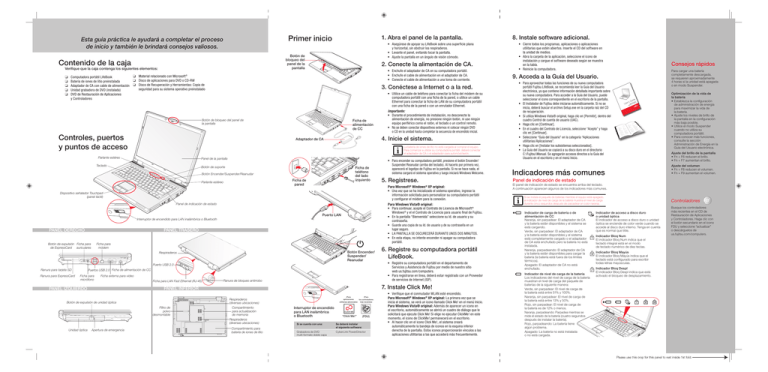
• Asegúrese de apoyar su LifeBook sobre una superficie plana y horizontal, sin obstruir los respiraderos. • Levante el panel, evitando tocar la pantalla. • Ajuste la pantalla en un ángulo de visión cómodo. Botón de bloqueo del panel de la pantalla Contenido de la caja Verifique que la caja contenga los siguientes elementos: ❏ ❏ ❏ ❏ ❏ 1. Abra el panel de la pantalla. Primer inicio Esta guía práctica le ayudará a completar el proceso de inicio y también le brindará consejos valiosos. 2. Conecte la alimentación de CA. • Enchufe el adaptador de CA en su computadora portátil. • Enchufe el cable de alimentación en el adaptador de CA. • Conecte el cable de alimentación a una toma de corriente. ❏ Material relacionado con Microsoft ® Computadora portátil LifeBook ❏ Disco de aplicaciones para DVD o CD-RW Batería de iones de litio preinstalada Adaptador de CA con cable de alimentación ❏ Disco de Recuperación y Herramientas: Copia de seguridad para su sistema operativo preinstalado Unidad grabadora de DVD (instalada) DVD de Restauración de Aplicaciones y Controladores 3. Conéctese a Internet o a la red. Botón de bloqueo del panel de la pantalla Controles, puertos y puntos de acceso Ficha de alimentación de CC 4. Inicie el sistema. Adaptador de CA La batería de iones de litio no está cargada al comprar el equipo. Para comenzar a utilizar su computadora portátil, deberá conectar el adaptador de CA o el adaptador para automóvil/avión. Parlante estéreo Panel de la pantalla Teclado Botón de soporte Ficha de teléfono del lado izquierdo Botón Encender/Suspender/Reanudar Ficha de pared Parlante estéreo Panel de indicación de estado Puerto LAN Interruptor de encendido para LAN inalámbrica o Bluetooth PANEL DERECHO PANEL TRASERO Ficha para módem Botón Encender/ Suspender/ Reanudar Respiraderos Puerto USB 2.0 Ranura para tarjeta SD Ranura para ExpressCard Puertos USB 2.0 Ficha de alimentación de CC Ficha para micrófono Ficha externa para video Ficha para LAN Fast Ethernet (RJ-45) Botón de expulsión de unidad óptica Filtro de polvo desmontable Unidad óptica Ranura de bloqueo antirrobo Apertura de emergencia 5. Regístrese. 6. Registre su computadora portátil LifeBook. • Registre su computadora portátil en el departamento de Servicios y Asistencia de Fujitsu por medio de nuestro sitio web us.fujitsu.com/computers. • Para registrarse en línea, deberá estar registrado con un Proveedor de servicios de Internet (ISP). 7. Instale Click Me! PANEL INFERIOR PANEL IZQUIERDO • Para encender su computadora portátil, presione el botón Encender/ Suspender/Reanudar (arriba del teclado). Al hacerlo por primera vez, aparecerá el logotipo de Fujitsu en la pantalla. Si no se hace nada, el sistema cargará el sistema operativo y luego iniciará Windows Welcome. Para Microsoft® Windows® XP original: • Una vez que se ha inicializado el sistema operativo, ingrese la información solicitada para personalizar su computadora portátil y configurar el módem para la conexión. Para Windows Vista® original: • Para continuar, acepte el Contrato de Licencia de Microsoft ® Windows® y el el Contrato de Licencia para usuario final de Fujitsu. • En la pantalla “Bienvenida” seleccione su Id. de usuario y su contraseña. • Guarde una copia de su Id. de usuario y de su contraseña en un lugar seguro. • LA PANTALLA SE OSCURECERÁ DURANTE UNOS DOS MINUTOS. • En esta etapa, no intente encender ni apagar su computadora portátil. Dispositivo señalador Touchpad (panel táctil) Botón de expulsión Ficha para de ExpressCard auriculares • Utilice un cable de teléfono para conectar la ficha del módem de su computadora portátil con una ficha de la pared, o utilice un cable Ethernet para conectar la ficha de LAN de su computadora portátil con una ficha de la pared o con un enrutador Ethernet. Importante: • Durante el procedimiento de instalación, no desconecte la alimentación de energía, no presione ningún botón, ni use ningún equipo periférico como el ratón, el teclado o un control remoto. • No se deben conectar dispositivos externos ni colocar ningún DVD o CD en la unidad hasta completar la secuencia de encendido inicial. Respiraderos (diversas ubicaciones) Compartimiento para actualización de memoria Respiraderos (diversas ubicaciones) Compartimiento para batería de iones de litio (Para (Para aplicaciones los controladores utilitarias adicionales) más recientes) Interruptor de encendido para LAN inalámbrica o Bluetooth CLICK ME “Click Me!” (FDU) Si se cuenta con una: Se deberá instalar el siguiente software: Grabadora de DVD multi-formato doble capa CyberLink PowerDirector • Verifique que el conmutador WLAN esté encendido. Para Microsoft® Windows® XP original: La primera vez que se inicia el sistema, se verá un icono llamado Click Me! en el menú Inicio. Para Windows Vista® original: Además de aparecer un icono en el escritorio, automáticamente se abrirá un cuadro de diálogo que le solicitará que ejecute Click Me! Si elige no ejecutar ClickMe! en este momento, el icono de ClickMe! permanecerá en el escritorio. • Al hacer clic en el icono Click Me!, el sistema creará automáticamente la bandeja de iconos en la esquina inferior derecha de la pantalla. Estos iconos proporcionarán vínculos a las aplicaciones utilitarias a las que accederá más frecuentemente. 8. Instale software adicional. • Cierre todos los programas, aplicaciones o aplicaciones utilitarias que estén abiertos. Inserte el CD del software en la unidad de medios. • Abra la carpeta de la aplicación, seleccione el icono de instalación y cargue el software deseado según se muestra en la tabla. • Reinicie la computadora. 9. Acceda a la Guía del Usuario. • Para aprovechar todas las funciones de su nueva computadora portátil Fujitsu LifeBook, se recomienda leer la Guía del Usuario electrónica, ya que contiene información detallada importante sobre su nueva computadora. Para acceder a la Guía del Usuario, puede seleccionar el icono correspondiente en el escritorio de la pantalla. • El Instalador de Fujitsu debe iniciarse automáticamente. Si no se inicia, deberá buscar el archivo Setup.exe en la carpeta raíz del CD de recuperación. • Si utiliza Windows Vista® original, haga clic en [Permitir], dentro del cuadro Control de cuenta de usuario (UAC). • Haga clic en [Continuar]. • En el cuadro del Contrato de Licencia, seleccione “Acepto” y haga clic en [Continuar]. • Seleccione “Guía del Usuario” en la categoría “Aplicaciones utilitarias/Aplicaciones”. • Haga clic en [Instalar los subsistemas seleccionados]. • La Guía del Usuario se copiará a su disco duro en el directorio C:\Fujitsu\Manual. Se agregarán accesos directos a la Guía del Usuario en el escritorio y en el menú Inicio. Indicadores más comunes Consejos rápidos Para cargar una batería completamente descargada, se requieren aproximadamente 4 horas si la unidad está apagada o en modo Suspender. Optimización de la vida de la batería • Establezca la configuración de administración de energía para maximizar la vida de la batería. • Ajuste los niveles de brillo de la pantalla en la configuración más baja posible. • Utilice el modo Suspender cuando no utiliza su computadora portátil. • Para conocer más funciones, consulte la sección Administración de Energía en la Guía del Usuario electrónica. Ajuste del brillo de la pantalla • Fn + F6 reducen el brillo. • Fn + F7 aumentan el brillo. Ajuste del volumen • Fn + F8 reducen el volumen. • Fn + F9 aumentan el volumen. Panel de indicación de estado El panel de indicación de estado se encuentra arriba del teclado. A continuación aparecen algunos de los indicadores más comunes. Si se instala el paquete de baterías mientras el equipo está apagado, el indicador de nivel de carga de la batería muestra el nivel de carga durante cinco segundos después de parpadear en color naranja. Indicador de carga de batería o de alimentación de CC Naranja, sin parpadear: El adaptador de CA y la batería están disponibles y el sistema se está cargando. Verde, sin parpadear: El adaptador de CA y la batería están disponibles y el sistema está completamente cargado o el adaptador de CA está enchufado pero la batería no está instalada. Naranja, parpadeando: El adaptador de CA y la batería están disponibles para cargar la batería (la batería está fuera de los límites térmicos). Apagado: El adaptador de CA no está enchufado. Indicador de nivel de carga de la batería Los indicadores del nivel de carga de la batería muestran el nivel de carga del paquete de baterías de la siguiente manera: Verde, sin parpadear: El nivel de carga de la batería está entre 51% y 100%. Naranja, sin parpadear: El nivel de carga de la batería está entre 13% y 50%. Rojo, sin parpadear: El nivel de carga de la batería es de 12% o menos. Naranja, parpadeando: Parpadea mientras se mide el estado de la batería (cuatro segundos después de instalar la batería). Rojo, parpadeando: La batería tiene algún problema. Apagado: La batería no está instalada o no está cargada. Indicador de acceso a disco duro o unidad óptica El indicador de acceso a disco duro o unidad óptica se enciende de color verde cuando se accede al disco duro interno. Tenga en cuenta que es normal que titile. Indicador Bloq Num El indicador Bloq Num indica que el teclado integral está en el modo de teclado numérico de diez teclas. Indicador Bloq Mayús El indicador Bloq Mayús indica que el teclado está configurado para escribir todas letras mayúsculas. Indicador Bloq Despl El indicador Bloq Despl indica que está activado el bloqueo de desplazamiento. Controladores Busque los controladores más recientes en el CD de Restauración de Aplicaciones y Controladores. Haga clic con el botón secundario en el icono FDU y seleccione “actualizar” o descárguelos de us.fujitsu.com/computers. CONSERVE ESTAS INSTRUCCIONES Todas las reparaciones deben ser realizadas por un técnico de reparaciones autorizado. ADVERTENCIAS DE SEGURIDAD, PRECAUCIONES E INSTRUCCIONES IMPORTANTES Esta unidad requiere un adaptador de CA para funcionar. Utilice únicamente adaptadores de CA I.T.E. de clase II aprobados por UL, de 19 VDC de salida nominal y con una corriente de 4,22 A (80 W). Polaridad de salida del adaptador de CA: + Al utilizar su computadora portátil, siempre debe respetar al menos las siguientes precauciones de seguridad básicas para evitar riesgos de incendio, descarga eléctrica y lesiones personales: • • • • • • Precaución No utilice este producto cerca del agua, por ejemplo cerca de bañeras, lavamanos, fregaderos o lavaderos de ropa, en lugares húmedos o cerca de piscinas. Evite utilizar el módem durante tormentas eléctricas. Puede existir el riesgo de descargas eléctricas producidas por rayos. No utilice el módem para informar un escape de gas cerca del lugar del escape. Utilice solamente el cable de alimentación y las baterías que se indican en este manual. No arroje las baterías al fuego, ya que pueden explotar. Consulte los códigos locales para obtener instrucciones especiales para eliminarlas como residuo. Para reducir el riesgo de incendios, utilice únicamente un cable de línea para telecomunicaciones de calibre AWG 26 como mínimo, aprobado por UL o certificado por CSA. Para uso como sintonizador de TV: Para evitar sobretensiones y transitorios en el cableado del sistema de distribución, asegúrese de que el blindaje exterior del cable coaxial esté conectado a masa (puesto a tierra) en el edificio, lo más cerca posible del punto de entrada de los cables, según los requisitos de NEC, Artículo 820.93, ANSI/NFPA 70: 2005. Si tiene preguntas acerca de la instalación de CATV, comuníquese con su proveedor de servicios. • Las baterías sometidas a impactos, vibraciones o temperaturas extremas pueden dañarse permanentemente. • Una batería cortocircuitada está dañada y debe ser reemplazada. Solamente para técnicos de reparaciones autorizados: Advertencia • HAY PELIGRO DE EXPLOSIÓN SI SE REEMPLAZA UNA BATERÍA DE LITIO (PARA RELOJ) DE MANERA INCORRECTA. ÚNICAMENTE REEMPLÁCELA POR OTRA DEL MISMO TIPO O DE UN TIPO EQUIVALENTE SEGÚN LO QUE RECOMIENDE EL FABRICANTE. DESECHE LAS BATERÍAS USADAS SEGÚN LAS INSTRUCCIONES DEL FABRICANTE. • PARA MANTENER LA PROTECCIÓN CONTRA RIESGOS DE INCENDIO, SÓLO REEMPLACE EL FUSIBLE POR OTRO DEL MISMO TIPO Y VALOR NOMINAL. Desechado del sistema Fujitsu se preocupa por la protección del medio ambiente y ha contratado los servicios de Rechargeable Battery Recycle Corporation (RBRC)*, una organización pública de servicios sin fines de lucro que, para proteger el medio ambiente, se ocupa de reciclar baterías agotadas sin costo para el usuario. Accesorios habituales Módulos de memoria • 1 GB SDRAM DDR2, 667 MHz • 2 GB SDRAM DDR2, 667 MHz Batería principal de iones de litio Adaptador para automóvil/avión Adaptador de CA adicional Estación de puertos universal USB con video Unidad de disquete externa USB Ratón óptico USB Maletas de transporte • Diplomat (nylon balístico) • Mochila Tri-pak • Workstation Plus • Maleta con ruedas Mobile Lite • Maleta con ruedas Mobile Max Si tiene preguntas o necesita asistencia: • Visite nuestro sitio web us.fujitsu.com/computers • Llámenos en cualquier momento al 1.800.8FUJITSU • Escríbanos a [email protected] Si desea obtener más información sobre los productos Fujitsu: • Visite nuestro sitio web www.shopfujitsu.com • Llámenos en cualquier momento al 1.800.FUJITSU Hay planes de Fujitsu disponibles para la prolongación de servicios. Visite us.fujitsu.com/computers para comprar cualquiera de estos accesorios u obtener más información. Candado Notebook Guardian™ Registre el número de serie de su computadora portátil aquí: Número de serie______________________ (búsquelo en la parte inferior de la computadora) Fujitsu Computer Systems Corporation 1250 E. Arques Avenue M/S 122 Sunnyvale, CA 94085 Fujitsu, el logotipo de Fujitsu y LifeBook son marcas comerciales registradas de Fujitsu Limited. Microsoft, Windows y Windows Vista original son marcas comerciales registradas o marcas comerciales de Microsoft Corporation en Estados Unidos u otros países. El resto de las marcas comerciales mencionadas aquí son propiedad de sus respectivos propietarios. La información de descripción del producto representa los objetivos de diseño de Fujitsu y se proporciona con fines comparativos. Los resultados reales pueden variar según diversos factores. Las especificaciones están sujetas a cambio sin previo aviso. ©2008 Fujitsu Computer Systems Corporation. Todos los derechos reservados. Guía de inicio Comience a trabajar con su ® Computadora portátil LifeBook V1020 Esta guía le ayudará a completar el proceso de inicio de su nueva computadora portátil LifeBook y también le brindará consejos valiosos. Para obtener información sobre las estupendas funciones que ofrece su nueva computadora portátil LifeBook, consulte la Guía del Usuario, a la cual se puede acceder después de finalizar el procedimiento de inicio. RBRC posee puntos de entrega en decenas de miles de lugares en Estados Unidos y Canadá. Para buscar un punto de entrega cercano, visite www.RBRC.org o llame al 1-899-822-8837. Si no está cerca de ningún punto de entrega de RBRC, puede visitar el sitio web del Proyecto de Educación del Consumidor de EIA (http://EIAE.org/) y buscar un lugar de desechado conveniente. Recuerde que la protección del medio ambiente es un esfuerzo conjunto y debe hacer todo lo que esté a su alcance para protegerlo en nombre de las generaciones actuales y futuras. * Para pedir una batería nueva para su computadora portátil Fujitsu, visite el sitio de compras de Fujitsu www.shopfujitsu.com en Estados Unidos o www.fujitsu.ca/products/notebooks en Canadá. **RBRC es una entidad tercera independiente a la cual Fujitsu proporciona fondos para el reciclado de baterías; RBRC no está asociada de ninguna manera con Fujitsu. LAS POSIBILIDADES SON INFINITAS